유사한 제품과 비교할 때 Spotify Music은 사용자에게 50,000,000곡 이상의 노래, 수많은 팟캐스트 및 오디오북을 무료/프리미엄으로 제공하여 수백만 명의 음악 애호가와 팬을 확보하고 있습니다. 그들에게 iPod Touch는 부드러운 멜로디와 가사를 즐길 수 있는 휴대용 도구일 수 있습니다.
그러나 이 앱을 사용하는 데에는 장벽이 있습니다. iPod Touch는 iOS 5이 실행되고 Spotify Music이 호환되는 7~10세대여야 합니다. iPod Touch가 5세대/iOS 10 미만인 경우 Premium이라도 상황이 까다로워집니다. 설상가상으로 Spotify 앱에서 음악을 듣는 것 이상을 원하는 경우(다른 플랫폼에서 Spotify 재생, Spotify 프리미엄 없음, 고품질 Spotify 재생을 위한 다운로드 등)를 원한다면 상황이 어려워질 것입니다.
걱정하지 마세요. 이 게시물에서는 장애물 없이 iPod Touch의 Spotify에서 음악을 스트리밍하는 2가지 실용적인 방법을 제공합니다. 계속 읽으려면 아래로 스크롤하십시오.
Spotify 앱을 사용하여 iPod Touch에서 Spotify 음악을 설치하고 재생하는 방법
이 방법은 iOS 5이 실행되는 7세대~10세대 iPod 사용자를 위한 방법으로 Spotify Music 앱을 직접 설치할 수 있습니다. Spotify 앱으로 iPod Touch에서 Spotify를 재생하는 방법을 살펴보겠습니다.
팁 : Spotify Premium이 없다면 어떤 노래도 고품질 노래로 다운로드할 수 없습니다(일부 특정 팟캐스트 제외). Spotify 프리미엄이더라도 Spotify 앱에서만 감상하실 수 있습니다. 더 나은 방법을 위해 다음을 사용할 수 있습니다. TuneFab Spotify 음악 변환기 주류 형식으로 원하는 모든 Spotify 노래를 다운로드하여 품질 손실 없이 대부분의 기기에서 재생할 수 있으며 광고가 전혀 표시되지 않습니다.
안전한 100 %
안전한 100 %
1 단계 App Store를 열어 iPod Touch에서 Spotify 앱을 검색하고 다운로드하십시오. 그런 다음 실행하고 계정에 로그인하십시오.
2 단계 Spotify 앱의 기본 인터페이스에서 좋아하는 노래, 앨범, 팟캐스트 또는 오디오북을 검색한 다음 연극 즐길 수 있는 아이콘입니다.
3 단계 iPod Touch에서 Spotify 노래를 다운로드하려면 다운로드 앨범 또는 재생 목록 상단의 아이콘. 그런 다음 다음으로 이동하여 Spotify 다운로드를 듣습니다. 설정 토글 오프라인 재생 에 재생 탭.
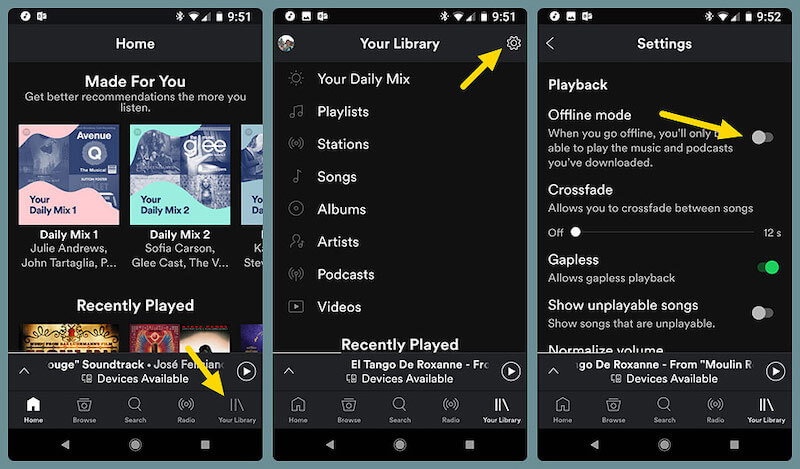
오프라인에서 듣기 위해 Spotify 음악을 iPod Touch에 동기화하고 스트리밍하는 방법
Spotify 앱은 iPod Touch 5세대/iOS 10과 호환되지 않습니다. 즉, 프리미엄 사용자라도 iPod Touch 4세대에서 Spotify Music을 재생하기 어렵습니다. 설상가상으로 다른 장치에서 Spotify를 재생하거나 iPod Touch에서 오프라인으로 Spotify를 듣거나 Spotify Premium 구독이 필요하지 않은 경우 상황이 어려워집니다.
다행히, TuneFab Spotify 음악 변환기 도움을 줄 준비가되었습니다. 제한이나 장애 없이 iPod Touch에 Spotify 음악을 넣을 수 있는 강력한 도구로서 Spotify Music을 iPod Touch에서 더 호환되는 버전인 MP3로 변환할 수 있으며 동기화 후 iPod Touch에서 재생할 수 있습니다. 다른 인상적인 기능은 다음과 같습니다.
● Spotify 음악을 다른 이름으로 저장 MP3, M4A, WAV, FLAC 파일
● Spotify 음악 다운로드 배치에서 at 5X 더 빠른 속도
● 모두 잘 보존 원래 ID3 태그 및 메타데이터 정보
● Spotify 음악 유지 고품질 오디오
● 음악 저장 사용자 지정 설정 원래 오디오에서
● 사용자 친화적인 임베디드 Spotify 웹 플레이어
TuneFab Spotify 음악 변환기를 사용하여 구형 iPod touch에 Spotify를 설치하는 방법을 살펴보겠습니다.
Spotify에서 MP3로 노래 변환
1 단계. TuneFab Spotify 음악 변환기 설치 및 실행
다운로드 TuneFab Spotify 음악 변환기 Windows/Mac에 설치하십시오. 그런 다음 시작하십시오.

팁 : 다음 단계 전에 Premium 없이 Spotify 계정에 로그인할 수 있습니다.
2단계. 변환할 Spotify 노래/재생 목록 선택
웹 플레이어를 탐색하여 변환할 대상 노래 또는 재생 목록을 선택하십시오. 결정했으면 플로팅 "+” 아이콘을 화면 오른쪽에 표시하면 TuneFab Spotify 음악 변환기가 일괄 변환할 준비가 됩니다.

3단계. MP3를 출력 파일 형식으로 선택
선택 MP3 다운로드하려는 노래의 출력 형식으로. "모든 파일을”를 선택하여 모든 노래를 MP3 파일로 변환합니다. 물론 추가 사용자 정의 설정을 원하면 "메뉴"-"환경 설정"- "Advnaced”를 클릭하여 원하는 샘플 속도와 비트 전송률을 선택합니다.
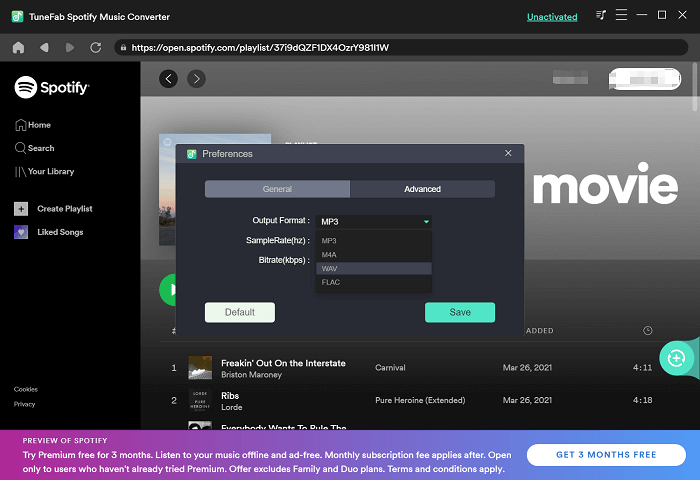
4 단계. iPod Touch에서 오프라인 재생을 위해 Spotify 음악을 MP3로 변환
모든 설정이 완료되면 "모두 변환” 아이콘을 클릭하여 변환을 시작합니다. 이 프로세스가 끝나면 더 이상 장애물 없이 iPod Touch/기타 모바일 장치에서 Spotify를 처리하는 다음 단계를 수행할 수 있습니다.

Syne Spotify 노래를 iPod Touch로
모든 Spotify 노래가 MP3로 변환되면 iPod Touch에 동기화할 수 있습니다. iPod Touch에서 오프라인으로 Spotify를 듣는 목표를 달성하기 위해 이 게시물에서는 컴퓨터 모델에 따라 2가지 방법을 제공합니다. 자세한 정보는 다음과 같습니다.
iTunes를 사용하여 iPod Touch에 Spotify 음악 넣기
macOS Mojave 또는 이전 버전을 실행하는 Windows 또는 Mac의 경우 iTunes는 지금 변환된 Spotify 노래를 동기화하는 완벽한 도구가 될 수 있습니다. iTunes를 사용하여 iPod Touch에 Spotify 음악을 넣는 방법을 살펴보겠습니다.
1 단계 컴퓨터에서 iTunes를 실행합니다. 그런 다음 메뉴 "를 클릭하십시오.입양 부모로서의 귀하의 적합성을 결정하기 위해 미국 이민국에"-"라이브러리에 파일 추가” 다운로드한 Spotify 음악을 MP3 파일로 가져옵니다.
2 단계 USB 케이블을 사용하여 iPod Touch를 컴퓨터에 연결합니다. 그런 다음 "아이팟” 아이콘을 클릭하여 iPod 정보를 로드합니다.
3 단계 다시 설정 iTunes의 기본 인터페이스 왼쪽에 있는 목록입니다. 클릭 "음악"-"음악 동기화”를 클릭하여 사용자 지정 설정을 마칩니다. 재생 목록, 아티스트, 앨범 및 장르를 선택할 수 있습니다.

4 단계 재생 목록으로 전환하고 "를 클릭합니다.최근에 추가”를 눌러 좋아하는 노래가 모두 업로드되어 저장되었는지 확인하십시오. "신청창의 오른쪽 하단 모서리에 있는 ” 아이콘. 잠시 기다렸다가 iTunes로 iPod Touch에 넣은 Spotify 음악을 즐기세요!
Finder를 사용하여 Spotify 음악을 iPod Touch로 이동
macOS Catalina의 경우 Finder를 사용하여 iPod Touch에 Spotify 음악을 넣을 수 있습니다. 이는 iTunes를 사용하여 Spotify 음악을 장치로 옮기는 것과 유사합니다. 자세한 튜토리얼은 다음과 같습니다.
1 단계 USB 케이블/Wi-Fi 연결을 사용하여 Mac을 iPod Touch에 연결합니다.
2 단계 Mac에서 Finder를 열고 "위치"에서 iPod Touch를 선택합니다.
3 단계 Finder 화면에서 "음악"을 클릭한 다음 "(iPod Touch 이름)에 음악 동기화"를 선택합니다.
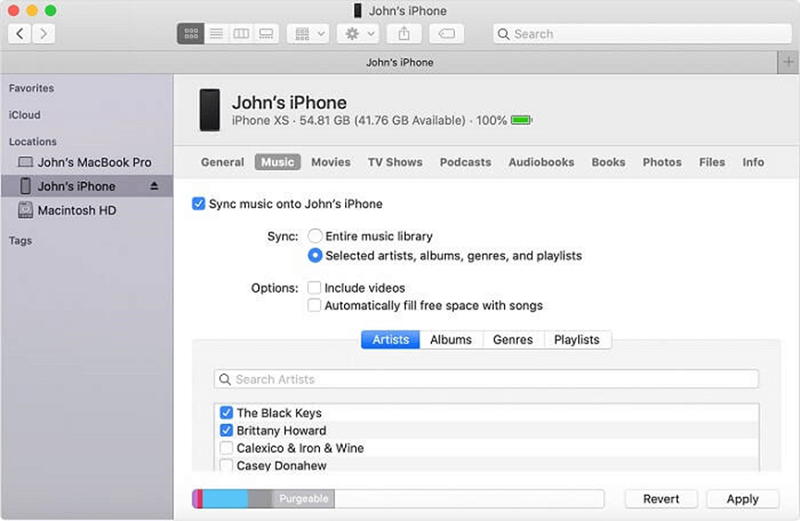
4 단계 Finder 창에서 동기화하려는 Spotify 음악 파일을 확인합니다. 그런 다음 "적용" 버튼을 탭하여 iPod Touch에서 Spotify를 시작합니다.
결론 :
요약하자면, 필요에 따라 위에서 언급한 접근 방식 중 하나를 선택할 수 있습니다. TuneFab Spotify 음악 변환기 iPod Touch에서 Spotify를 즐기기에 더 나은 선택일 것입니다. MP3, M4A, WAV 및 FLAC 파일로 iPod Touch에서 Spotify를 다운로드할 수 있는 프리미엄 무료 방법을 제공하기 때문입니다. 뿐만 아니라 플랫폼/장치 제한 없이 Spotify 음악을 고품질 오디오로 영원히 유지할 수도 있습니다. 최종 분석에서 모든 것은 귀하에게 달려 있으며 iPod Touch에서 오프라인으로 Spotify를 들을 때 이 게시물이 힌트를 제공하기를 바랍니다.















